Vai spēles laikā redzat problēmu, ka Minecraft LAN nedarbojas operētājsistēmā Windows 10 datorā? Ja tā, tad jums par to nav jāuztraucas, jo tā ir izplatīta parādība, un to var novērst, izmantojot šajā rakstā norādītos risinājumus.
Minecraft ir diezgan populāra un veca spēle. Tomēr ir diezgan iespējams, ka spēlējot reizēm saskarsies ar noteiktām problēmām. Piemēram, saskaroties ar problēmu, kas Minecraft nevar izveidot savienojumu ar LAN, tad spēlētāji nevar izveidot savienojumu viens ar otru, lai spēlētu spēli. Tomēr tas neietekmē spēlētāju interneta savienojumu.
Ja arī Minecraft spēlē rodas kļūda LAN nedarbojas, šī ziņa var jums būt noderīga. Šajā rakstā mēs apspriedīsim dažādas problēmu novēršanas metodes, lai atrisinātu problēmas, kas saistītas ar Minecraft LAN neparādīšanos.
Bet, pirms pāriet pie tiem, vispirms apskatīsim galvenos Minecraft problēmas LAN nedarbošanās iemeslus.
Kas izraisa kļūdu “Minecraft LAN nedarbojas”?
Ja jums rodas jautājums, kas noved pie šīs pēkšņās problēmas, parastie iemesli ir šādi:
- Novecojuši vai bojāti tīkla draiveri.
- Visi spēļu datori nav vienā tīklā.
- Windows Defender ugunsmūris bloķē Minecraft spēli.
- Jūs spēlējat Minecraft ar pārāk daudziem modifikācijām.
- Citi iemesli.
Ieteicamais risinājums, ja LAN nedarbojas ar Minecraft problēmu
Novecojuši vai bojāti tīkla draiveri ir viens no galvenajiem iemesliem, kāpēc LAN Minecraft nedarbojas. Tāpēc, lai atrisinātu problēmu, mēs iesakām atjaunināt draiverus, izmantojot Bit Driver Updater. Šī programmatūra ne tikai veic automātisku draiveru atjaunināšanu ar vienu klikšķi, bet arī ievērojami uzlabo jūsu datora stabilitāti un veiktspēju. Šeit ir lejupielādes saite, lai iegūtu šo neticamo programmu.

Kā novērst Minecraft LAN nedarbošanās problēmu operētājsistēmā Windows 10
Tālāk ir norādītas metodes, kuras varat izmantot, lai labotu Minecraft LAN servera kļūdu operētājsistēmā Windows 10.
1. Pārbaudiet Windows ugunsmūri
Dažreiz jūsu Windows Defender ugunsmūris vai trešās puses ugunsmūris var traucēt Minecraft spēlei un bloķēt to. Tas var izraisīt LAN Minecraft nedarbošanos jūsu Windows datorā. Kā jūs varat vispirms pārbaudīt, vai tas ir jūsu Windows ugunsmūris tas rada problēmu, un, otrkārt, ja tā ir, tad ko jūs varat darīt?
- Vispirms vadības panelī dodieties uz Windows Defender ugunsmūri.
- Pēc tam noklikšķiniet uz opcijas, kas saka: "Atļaut lietotnei izmantot funkciju, izmantojot Windows Defender ugunsmūri."
- Tiks atvērts jauns logs, kurā jums jāpārbauda, vai “javaw.exe” ir atzīmēta vai nē.
- Ja nē, atzīmējiet izvēles rūtiņu, augšpusē noklikšķinot uz pogas Mainīt iestatījumus.
- Atzīmējiet arī citas izvēles rūtiņas, ja tās ir “javaw.exe” ierakstus kopā ar lodziņu Privāts un Publisks.
- Noteikti atzīmējiet arī izvēles rūtiņas blakus Java (TM) Platform SE Binary un Minecraft.exe.
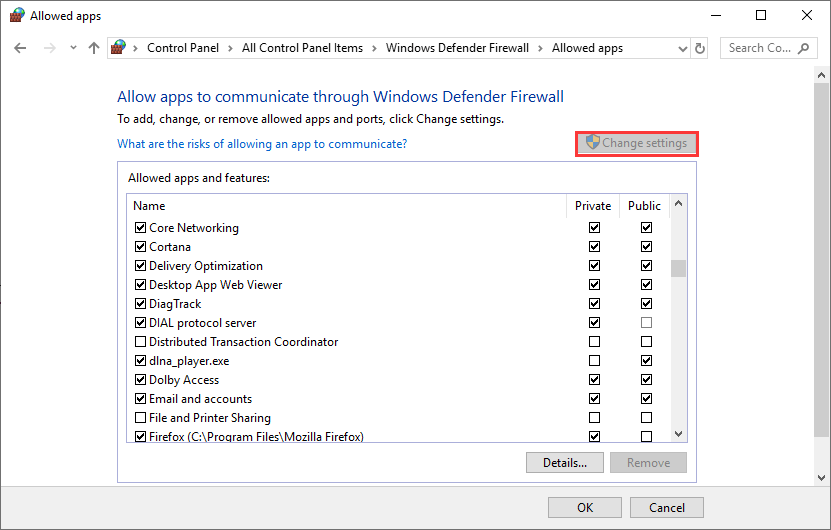
Tam vajadzētu novērst LAN, kas nedarbojas ar Minecraft problēmu, ja ne, tad pārejiet pie nākamā labojuma.
Lasīt vairāk: Kā novērst Discord ekrāna koplietošanas audio nedarbojas [Atrisināts]
2. Pārbaudiet iespējamās problēmas
Lai noteiktu, kāpēc Minecraft LAN nedarbojas, veiciet tālāk norādītās darbības.
A.) Vai visi spēļu datori ir vienā tīklā?
Šī ir diezgan vienkārša darbība, kas jāveic, ja tiek parādīta līdzīga kļūda "Minecraft LAN nedarbojas." Lai spēlētu spēli ar draugiem, visi spēļu datori ir jāpievieno vienam tīklam.
Varat to atkārtoti pārbaudīt un, ja izrādās, ka tā ir problēma, atkārtoti izveidojiet savienojumu ar to pašu tīklu.
B.) Vai visi spēlētāji izmanto vienu un to pašu Minecraft versiju?
Atkal, ja izmantojat Minecraft LAN, kļūda neparādās, tas var būt saistīts ar dažādām spēles versijām, ko izmanto dažādi dalībnieki.
Ja izmantojat vecāku versiju un citi izmanto jaunāku Minecraft spēles versiju, pastāv iespēja, ka jūs saskarsities ar iepriekš minēto kļūdu.
Lai mainītu versijas informāciju, varat izmantot šādu ceļu:
Minecraft palaidējs > Rediģēt profilu > Izmantot versiju (no nolaižamās izvēlnes).
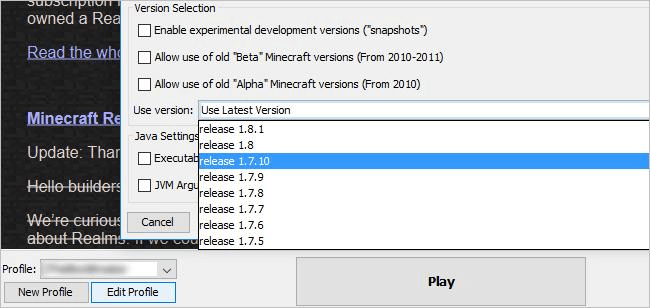
Tagad varat manuāli mainīt versiju uz to, ko ir izmantojuši citi, un uz visiem laikiem atrisināt kļūdu.
C.) Vai visiem dalībniekiem ir viena un tā pati IP adrese?
Vēl viens iespējamais scenārijs, kad Minecraft nevar izveidot savienojumu ar LAN, rodas kļūda, kad kļūdaini lietotāji ir vienlaikus pieslēgti gan vadu, gan bezvadu savienojumam.
Tas noved pie tā, ka datoram ir vairāk nekā viena IP adrese. Tāpēc izveidojiet savienojumu ar viena veida savienojuma veidu, lai IP adreses atšķirības netraucētu jūsu spēļu pieredzi.
3. Izmēģiniet tiešo savienojumu
Ja iepriekš minētās metodes neatrisināja problēmu, ka Minecraft LAN nedarbojas, iespējams, var palīdzēt tiešā savienojuma metode.
Tiešais savienojums ir iespējams, manuāli ievadot IP adresi un spēles porta numuru.
Vai vēlaties uzzināt, kā iegūt spēles porta numuru? Lasiet uz priekšu, lai to uzzinātu:
- Palaidiet Minecraft un skatieties ekrāna apakšā, lai atrastu spēles porta numuru.
Jūsu sistēmas IP adresi var viegli iegūt, un, ja jūs ar to vēl neesat pazīstams, tad Lūk, kā atrast IP adresi:
- Atveriet komandu uzvedni.
- Tips "ipconfig" jaunajā logā un nospiediet taustiņu Enter.
- Pierakstiet saistītā tīkla IPv4 adresi.
Visbeidzot, veiciet tālāk norādītās darbības, lai izmantotu opciju Tiešais savienojums:
- Izvēlieties opciju Multiplayer un datorā noklikšķiniet uz Direct Connect, lai savienotu to ar LAN.
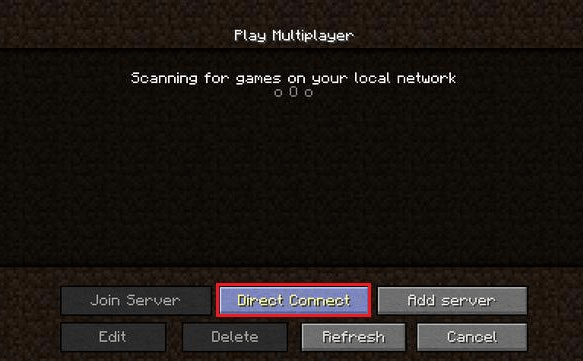
- Ievadiet IPv4 adresi un spēles porta numuru, atdalot to ar kolu.
Tam vajadzētu palīdzēt sasniegt vēlamo rezultātu.
4. Atjaunināt tīkla draiverus (ieteicams)
Tagad tā ir diezgan acīmredzama lieta, ka novecojuši draiveri lielākoties izraisa bieži sastopamas problēmas ar datora veiktspēju un spēles kļūdām. Novecojuši, trūkstoši un bojāti draiveri izraisa datora palēnināšanos, avārijām un iesaldēšanas problēmām, un, protams, Minecraft LAN nav funkcionāla problēma.
Ierīču draiveri ir īpaša veida programmatūra, kas veido konjugāciju starp aparatūru vai ārējām programmām un datora operētājsistēmu. Protams, ja ierīces draiveros ir kāda kļūme, spēles, aparatūras ierīces, audio un video sistēmas sāk darboties nepareizi.
Tāpēc eksperti ļoti iesaka, lai ierīces draiveri vienmēr būtu atjaunināti.
Sistēmas draiverus var automātiski atjaunināt, instalējot trešās puses programmatūru draivera atjaunināšanas programmatūra kas var sākt skenēšanu, lai pārbaudītu esošo draiveru statusu un ja tiek atklāts kāds novecojis draiveris programmatūru, tā automātiski meklēs jaunākos saderīgos oriģinālos draiverus tiešsaistē un instalēs tos jūsu ierīcē sistēma.
Viens no uzticamākajiem draiveru atjaunināšanas rīkiem, ko varat izmantot, lai veiktu šo uzdevumu, ir Bit Driver Updater. Tālāk ir norādīts, kā to izmantot.
- Lejupielādējiet un instalējiet programmu Bit Driver Updater, noklikšķinot uz tālāk norādītās lejupielādes pogas.

- Programmas sākuma ekrānā noklikšķiniet uz pogas "Skenēt draiverus", lai iegūtu novecojušo, trūkstošo un bojāto ierīču draiveru sarakstu.
- Kad esat saņēmis draivera problēmu sarakstu, noklikšķiniet uz pogas “Atjaunināt tūlīt”, kas atrodas blakus draiverim, kuru vēlaties atjaunināt.

5. Atspējot pretvīrusu programmu
The pretvīrusu programmatūra sistēma nodrošina, ka esat pasargāts no ļaunprātīgas programmatūras, hakeriem un daudziem tiešsaistes kiberdraudiem. Bet dažreiz pretvīrusu risinājums jūsu datorā var būt galvenais ciešanu un problēmu cēlonis.
Pretvīrusu risinājumi dažkārt traucē normālu datora veiktspēju un var radīt problēmas ar sistēmas palaišanu un spēlēm. Ja redzat, ka Minecraft nevar izveidot savienojumu ar LAN, varat īslaicīgi atspējot pretvīrusu programmu, lai redzētu, vai tas novērš problēmu.
Ja šķiet, ka šis konkrētais triks ir efektīvs, varat atinstalēt konkrēto pretvīrusu rīku no savas sistēmas un mēģināt instalēt saderīgāku programmu, lai aizsargātu savu sistēmu.
6. Atspējot AP izolāciju
Šī Minecraft LAN nefunkcionēšanas problēmu novēršanas metode ir iespējama tikai tad, ja izmantojat Wi-Fi. Piekļuves punkta izolācija ir dažu maršrutētāju drošības līdzeklis.
Kad šis konkrētais drošības līdzeklis ir iespējots, tas neļauj bezvadu tīklam pievienotajām ierīcēm tieši sazināties savā starpā. Tādējādi jūsu dators nevar sazināties ar citu spēlētāju sistēmām.
Tādēļ varat pārbaudīt, vai šī drošības funkcija ir iespējota jūsu Wi-Fi maršrutētājā. Ja tā, tad atspējojiet to un pārbaudiet, vai problēma ir pilnībā atrisināta.
Lasīt vairāk: Kas ir Modern Setup Host un kā to labot?
7. Mēģiniet spēlēt Minecraft bez modifikācijām
Mūsu nākamais ieteikums, lai atrisinātu Minecraft LAN nedarbošanās problēmu, ir atspējot modifikācijas, ja tās izmantojat. Modifikāciju dēļ spēlētāji spēlē atšķiras, taču dažkārt viņi var būt aiz pēkšņās problēmas.
8. Iespējot tīkla atklāšanu
Vēl viens galvenais risinājums, lai novērstu Minecraft LAN nerādīšanos, ir tīkla atklāšanas iespējošana, lai Minecraft varētu klausīties raidījumus.
- Atveriet vadības paneli un dodieties uz Tīkla un koplietošanas centru.
- Klikšķiniet uz "Mainīt papildu koplietošanas iestatījumus."
- “Ieslēgt tīkla atrašanu” funkcija, kas atrodas zem cilnes Privāts.
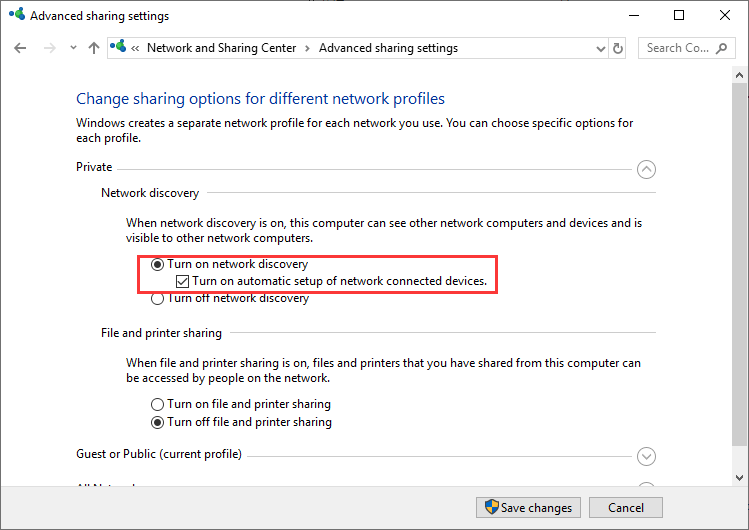
Minecraft LAN nedarbojas problēma operētājsistēmā Windows 10: atrisināta
Ar to es pabeidzu rakstu par Minecraft LAN nedarbošanās problēmu. Cerams, ka dažas no iepriekš ieteiktajām metodēm jums bija noderīgas, lai risinātu LAN Minecraft nedarbošanās problēmu.
Ja šķiet, ka nekas nav efektīvs, varat vienreiz mēģināt atinstalēt un pārinstalēt Minecraft spēli, jo tas galu galā varētu novērst šo problēmu.
Paziņojiet mums, ja esat informēts par citām metodēm vai ja jums ir kādi citi ieteikumi vai idejas tālāk esošajā komentāru sadaļā.